Useat lukijamme ilmoittavat, etteivät he enää voi etsiä vanhoja tekstejä ja viestejä äskettäisen iOS-päivityksen TAI äskettäisen palautuksen jälkeen iPhonessa, iPadissa ja iPod Touchissa.
Vain päivityksen tai palautuksen jälkeen lähetetyt tekstit näkyvät haettaessa sovelluksen sisällä tai Spotlight-haun kautta, jolloin monet tärkeät keskustelut jäävät ulkopuolelle!
Viestit ovat kuitenkin edelleen olemassa, ja voit aina etsiä ne manuaalisesti ja lukea ne. Ne eivät vain näy hakutuloksissa. iFolkeille, joilla on paljon tallennettuja tekstejä, se, että he eivät voi etsiä viestejä iPhonellaan, on suuri päänsärky.
Näyttää siltä, että kun päivität iOS: n tai suoritat palautuksen, tämä prosessi nollaa iDevice-hakuhakemiston ja vain uusia viestit lisätään päivityksen (tai palautuksen) jälkeiseen hakuhakemistoon sekä sovelluksen sisäisille hakutuloksille että spotlight-haulle tuloksia.
Meidän on siis rakennettava uudelleen tämä hakuindeksi sisältämään kaikki viestit, myös vanhat.
Sisällys
-
Pikavinkkejä
- Aiheeseen liittyvät artikkelit
-
Kuinka saada takaisin vanhoja tekstejä viesteissä ja rakentaa uudelleen hakuhakemistosi
- Etkö vieläkään näe vanhoja tekstejä Messages-sovellushaussa tai Spotlight-haussa?
-
Muita ratkaisuja, kun vanhojen tekstien etsiminen viesteistä ei toimi
- Aktivoi uudelleen kytkemällä iMessage pois päältä ja päälle
- Lähetä uusi viesti
- Varmuuskopioi ja palauta iCloudin tai iTunesin/Finderin kautta
- Poista Viestit käytöstä iCloudissa
- iPhone-viestihaku ei toimi ollenkaan?
-
Käytä Applen Message App -sovellusta Macissa vai synkronoidaanko iPhone tai iDevice Macin kanssa?
- Viestin löytäminen päivämäärän mukaan Macilla
- Kuinka hakea viestisovellushistoriasta
-
Ja älä unohda Siriä!
- Kuinka tarkistaa viimeisimmät viestit Sirin avulla
- Etkö halua, että Siri etsii viestisi kautta?
- Aiheeseen liittyvät julkaisut:
Pikavinkkejä 
Seuraa näitä nopeita vinkkejä saadaksesi Viesti-sovelluksesi hakemaan kaikista teksteistä, myös vanhemmista
- Kytke Siri & Suggestions for Messages pois päältä, sulje sitten Asetukset-sovellus ja ota Siri ja ehdotukset takaisin käyttöön
- Vaihda kieli väliaikaisesti
- Kytke iMessage pois päältä ja päälle
- Lähetä uusi viesti henkilölle, jonka viestit eivät näy hakutuloksissasi
- Laita Viestit pois päältä iCloudissa ja poista kaikki viestisi käytöstä ja lataa ne
- Varmuuskopioi ja palauta äskettäisestä varmuuskopiosta
- Tarkista Mac, joka on kirjautunut sisään samalla Apple ID: llä
- Yritä varmuuskopioida chat-historiasi kolmansien osapuolien viestisovelluksissa, kuten WhatsApp, Facebook Messenger ja vastaavat. sekä iCloudiin (tai muuhun pilvivaihtoehtoon, kuten DropBox) ja tietokoneellesi ja poista sitten sovellus ja asenna se uudelleen se
Aiheeseen liittyvät artikkelit
- Tekstiviestien ja kuvien välittäminen toiseen puhelimeen
- Onko sinulla ongelmia tekstiviestien lähettämisessä tai vastaanottamisessa iPhonesta Flip-puhelimiin? Kuinka korjata se
- Ohjeet iMessage-sovellusten, pelien ja tarrojen poistamiseen tai päivittämiseen iPhonessa ja iPadissa
- Palauta vahingossa poistetut tekstiviestisi nyt
Kuinka saada takaisin vanhoja tekstejä viesteissä ja rakentaa uudelleen hakuhakemistosi
- Mene Asetukset > Siri ja haku
- Vieritä alas kohtaan Viesti-sovellus ja kytke POIS Näytä Siri-ehdotukset sovelluksessa ja Näytä haussa

- Aiemmassa iOS: ssä poista Siri ja ehdotukset tai Haku ja Siri -ehdotukset käytöstä
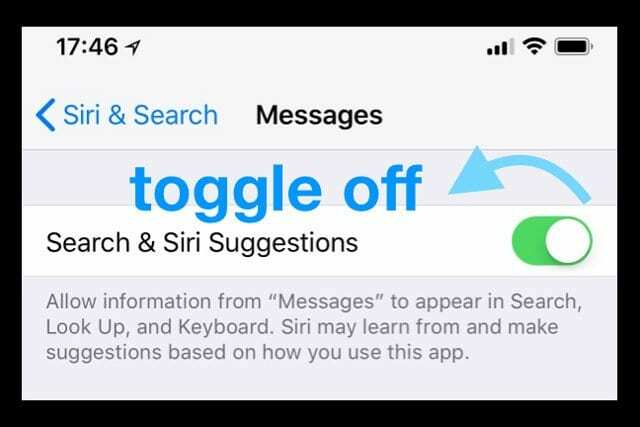
- Sulje Asetukset-sovellus.
- iPhonessa tai iPadissa, jossa ei ole aloitusnäytön kotipainiketta, pyyhkäise ylös näytön alareunasta ja keskeytä hieman näytön keskellä
- iDevice-laitteessa, jossa on kotipainike, kaksoisnapsauta Koti-painiketta ja pyyhkäise oikealle tai vasemmalle löytääksesi sovelluksen, jonka haluat sulkea
- Pyyhkäise oikealle tai vasemmalle löytääksesi sovelluksen, jonka haluat sulkea
- Sulje sovelluksen esikatselu pyyhkäisemällä ylöspäin
- Käynnistä laite uudelleen
- Palata takaisin Asetukset > Siri ja haku
- Etsi Viesti-sovellus ja kytke PÄÄLLE Näytä Siri-ehdotukset sovelluksessa ja Näytä haussa (Siri ja ehdotukset)
- Ole kärsivällinen ja odota 1–2 minuuttia, jotta hakuhakemistosi rakennetaan uudelleen
- Avaa Viesti-sovellus ja katso, etsiikö se nyt vanhoja viestejä
Etkö vieläkään näe vanhoja tekstejä Messages-sovellushaussa tai Spotlight-haussa?
Jos yllä olevat vaiheet eivät ratkaisseet ongelmaasi, yritä vaihtaa puhelimesi kieltä väliaikaisesti
- Mene Asetukset > Yleiset > Kieli ja alue > vaihtaa johonkin muuhun kuin nykyiseen kieleen
- Seuraavaksi vieraile Asetukset > Siri ja haku > Kieli > vaihda samalle kielelle, joka valittiin edellisessä vaiheessa
- Noudata yllä olevia vaiheita 1-7
- Mene Asetukset > Yleiset > Kieli ja alue ja valitse paikallinen kieli
- Vierailla Asetukset > Siri ja haku > Kieli ja päivitä kieli paikalliseksi
Muita ratkaisuja, kun vanhojen tekstien etsiminen viesteistä ei toimi
Aktivoi uudelleen kytkemällä iMessage pois päältä ja päälle
- Mene Asetukset > Viestit > iMessage ja kytke pois päältä, odota 20 sekuntia ja kytke takaisin päälle

Lähetä uusi viesti
- Kirjoita ja lähetä uusi viesti henkilölle, jonka viestit eivät näy hakutuloksissasi, ja näyttää siltä, että kaikki vanhemmat viestiketjut, jotka eivät olleet aiemmin haettavissa, ovat haettavissa uudelleen
Varmuuskopioi ja palauta iCloudin tai iTunesin/Finderin kautta
- Jotkut lukijat sanovat, että varmuuskopiointi ja palauttaminen äskettäisestä varmuuskopiosta ratkaisi heidän ongelmansa, koska vanhemmat tekstit eivät näy. Se on melko jyrkkä ratkaisu ilman takuuta, varsinkin kun jotkut käyttäjät ilmoittavat tämän ongelman ilmenevän palautuksen jälkeen. Mutta jos mikään muu ei auta, kokeile tätä.
- Varmuuskopioi iCloudiin tai Finder-sovelluksen/iTunesin kautta ja nollaa sitten laite uutena ja palauta uusimmasta iCloud-/iTunes-/Finder-varmuuskopiosta
Poista Viestit käytöstä iCloudissa 
Kun poistat Viestit käytöstä iCloudissa, voit ladata kaikki viestisi laitteellesi. Kun kaikki viestit on ladattu, se pakottaa Viesti-sovelluksen indeksoimaan uudelleen laitteellasi. Kun paikallinen indeksointi on tehty, ota Viestit iCloudissa takaisin käyttöön (jos haluat synkronoida muiden laitteiden välillä).
Ennen kuin aloitat tämän prosessin, varmista, että laitteellasi on riittävästi vapaata tallennustilaa viestien lataamiseen. Voit tarkistaa paikallisen tallennustilan osoitteessa Asetukset > Yleiset > Tallennus. Vapauta paikallinen laitteen tallennustila ennen kuin kytket Viestit pois päältä iCloudissa.
Laitteen Viesti-sovelluksen uudelleenindeksointi kytkemällä Viestit pois päältä iCloudissa
- Mene Asetukset > Apple ID > iCloud > Viestit iCloudissa
- Kytke se pois päältä
- Valitse kehotteessa Poista ja lataa viestit
- Kaikki muut Apple-laitteet, joissa olet ottanut Viestit käyttöön iCloudissa, tallentavat edelleen lähettämäsi ja vastaanottamasi laitteesta iCloudiin.
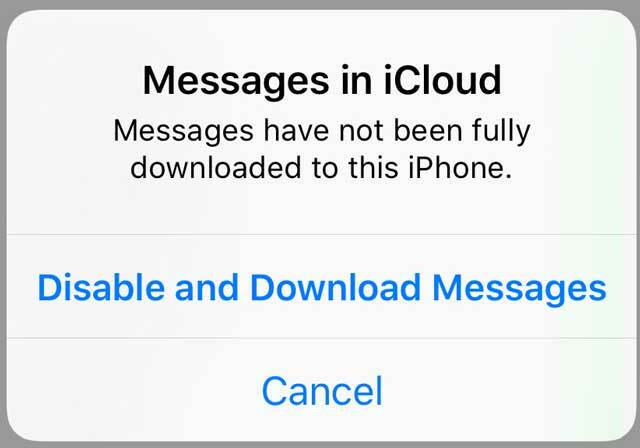
- Kaikki muut Apple-laitteet, joissa olet ottanut Viestit käyttöön iCloudissa, tallentavat edelleen lähettämäsi ja vastaanottamasi laitteesta iCloudiin.
- Odota, että laitteesi on suorittanut latauksen loppuun ja aloita indeksointi
- Kun laitteesi on suorittanut uuden indeksoinnin, varmista, että vanhat viestisi ovat siellä ja suorita testejä hakutoiminnolla
- Jos olet tyytyväinen uuteen hakemistoon, varmuuskopioi ensin laitteesi ja kytke sitten viestit iCloudissa takaisin päälle, jos haluat.
- Kun palaat viestien ollessa pois päältä iCloudissa, viestihistoriasi sisältyy iCloud-varmuuskopioihisi (ja kaikkiin iTunes-/Finder-sovellusten varmuuskopioihin).
iPhone-viestihaku ei toimi ollenkaan?
Jos ongelmasi on hieman erilainen siinä mielessä, että iDevice ei etsi mitään tekstejäsi, on täysin mahdollista, että Viesti-sovellus on kytketty pois päältä Siri & Searchissa.
Tarkistaaksesi, siirry osoitteeseen Asetukset > Siri ja haku > Viestit > ja varmista Näytä Siri-ehdotukset sovelluksessa ja Näytä haussa ovat PÄÄLLÄ.
Jos se on jo päällä, kytke se pois päältä, odota 20 sekuntia ja kytke se takaisin päälle.
Jos sinulla on edelleen ongelmia, hyvä uutinen on, että yllä lueteltujen vaiheiden pitäisi toimia myös, jos huomaat, että iPhone tai muu iDevice ei etsi MITÄÄN viesteistäsi.
Käytä Applen Message App -sovellusta Macissa vai synkronoidaanko iPhone tai iDevice Macin kanssa?
Jos sinulla on Mac ja käytät iMessagea ja iCloudia, hyvä uutinen on, että kaikki iMessagesi ovat jo Macissasi!
Ihmisille, jotka synkronoivat iPhonensa Mac-tietokoneidensa kanssa tai joilla on Messages käytössä samassa Apple ID -tietokoneessa, vanhempien viestien löytäminen päivämäärän mukaan on varmasti helpompaa!
Macin Viestit-sovellus pitää kirjaa kaikesta tekstiviestihistoriastasi sekä iMessagen että tekstiviestien kautta, mikä tarjoaa sinulle kattavan arkiston kaikista keskusteluistasi.
Ja se on superhelppo arvioida!
Viestin löytäminen päivämäärän mukaan Macilla 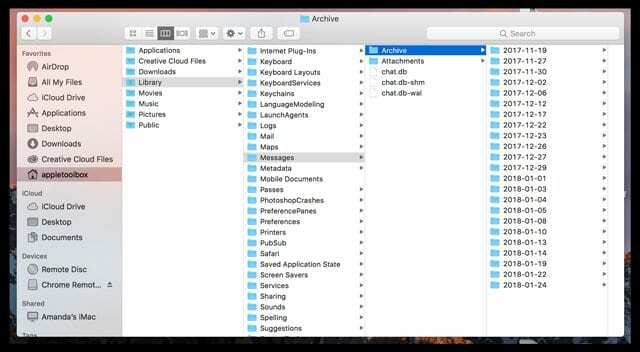
- Avata Finder > Siirry kansioon TAI pikanäppäin Shift+Command+G
- Kirjoita seuraava polku: /Users/[sinun käyttäjä nimesi]/Library/Messages/Archive/
- Löydät kunkin päivämäärän alikansiot vuoden, kuukauden ja päivän mukaan
- Avaa sinua kiinnostavan päivämäärän kansio löytääksesi vanhemmat viestini
- Kaksoisnapsauta .ichat-tiedostoa avataksesi sen Viestit-sovelluksessa
Toinen vaihtoehto vanhempien viestien etsimiseen Macista 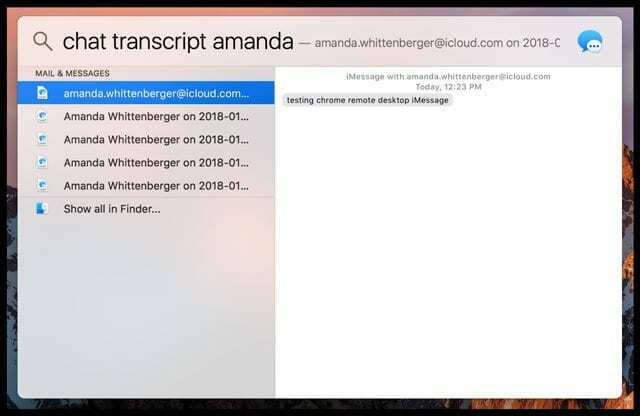
- Avaa Finder
- Napauta Spotlight-hakua (suurennuslasi) Finderin oikeassa yläkulmassa
- Kirjoita "chat transcript" PLUS yhteyshenkilön nimi ja paina palautusnäppäintä
- Finder näyttää viestisi kyseiseltä yhteyshenkilöltä
Tai käytä terminaalia!
Tee-se-itse-ihmisille, jotka rakastavat Terminalin käyttöä, avataan Terminal-istunto ja luetaan kaikki viestihistoriamme!
Vanhojen tekstien löytäminen viesteistä päätelaitteen avulla
- Avaa Terminaali
- Kirjoita seuraava komento: sqlite3 ~/Library/Messages/chat.db
- Tämä komento avaa Macin Viestit-sovelluksen tietokannan
- Anna seuraavat komennot:
- .mode-sarake
- .otsikot päällä
-
SELECT teksti, päivämääräaika (päivämäärä, 'unixepoch', '+31 vuosi') AS cDate FROM message WHERE cDate >= "2018-01-01";
- Korvaa "2018-01-01" aikaisimmalla päivämäärällä, jolloin haluat suodattaa viestisi, mutta sinun on säilytettävä ""
- Jos tiedät etsimäsi viestin tarkan päivämäärän, vaihda >= kanssa =
- Käytä tätä komentoa useille päivämäärille: SELECT teksti, päivämääräaika (päivämäärä, 'unixepoch', '+31 vuosi') AS cDate FROM viesti WHERE cDate >= “2017-12-01” ja cDate <= “2018-01-01”;
Kuinka hakea viestisovellushistoriasta
Haku Viestin kautta on yleensä helppoa. Muista vain, että hakutoiminto näyttää vain nykyiset ja tallennetut viestisi.
Joten jos olet poistanut tekstiviestin, se ei ole enää laitteellasi, joten se ei voi näkyä, kun haet tekstiviestihistoriastasi.
Voit etsiä tekstejäsi käyttämällä nimiä, numeroita, avainsanoja ja jopa lauseita tai muita hakutermejä.
Joten jos etsit tiettyä viestiä, mutta et muista lähettäjää, kirjoita vain jotain, jonka muistat, ja iDevice-hakutoiminto löytää sen yleensä.
Ja muista, että hakupalkki näkyy vain Viesti-päänäytössä, se ei näy yksittäisissä viestiketjuissa. 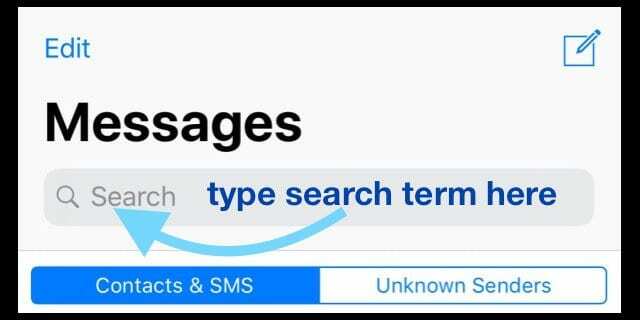
Valitettavasti Message App -sovelluksella ei tällä hetkellä ole toimintoa, joka etsii kaikkia viestejä tietyn ajanjakson tai päivämäärän sisällä.
Et myöskään voi etsiä videoita, kuvia tai linkkejä.
Ohjeet tekstien hakemiseen iOS: n viestisovelluksessa
- Avaa Viestit-sovellus
- Katso yläreunasta hakupalkki.
- Jos et näe sitä, vieritä ylös
- Muista, että hakupalkki näkyy vain Viesti-päänäytössä, ei yksittäisissä viestiketjuissa
- Napauta hakupalkkia ja kirjoita nimi, numero, avainsana, lause ja niin edelleen, joita haluat etsiä viesteistäsi
- iOS luettelee kaikki vastaavat tekstit, keskustelut ja viestiketjut
- Valitse viesti, jonka haluat tarkistaa
Ja älä unohda Siriä!
Uusimpien viestien etsiminen on toinen tehtävä, jonka voit siirtää Sirille. Hän jopa lukee ne sinulle, jos haluat.
Valitettavasti Siri ei edelleenkään etsi kaikkia viestihistoriaasi, vaan paikantaa uusimmat keskusteluketjut.
Kuinka tarkistaa viimeisimmät viestit Sirin avulla 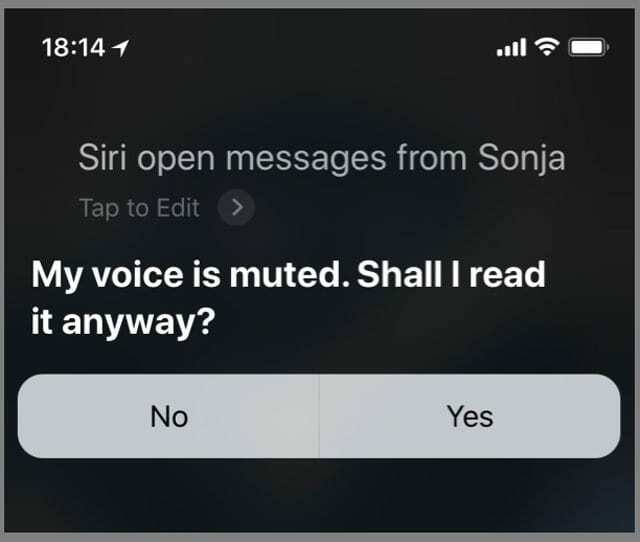
- Aktivoi Siri painamalla sivupainiketta tai pitämällä Koti-painiketta painettuna
- Pyydä Siriä "Tarkista uudet viestit", "Avaa viestit lähettäjältä (henkilö)," "Onko minulla uusia viestejä?" ja niin edelleen
- Siri lukee viimeisimmät viestisi tai ilmoittaa sinulle, ettei sinulla ole uusia viestejä
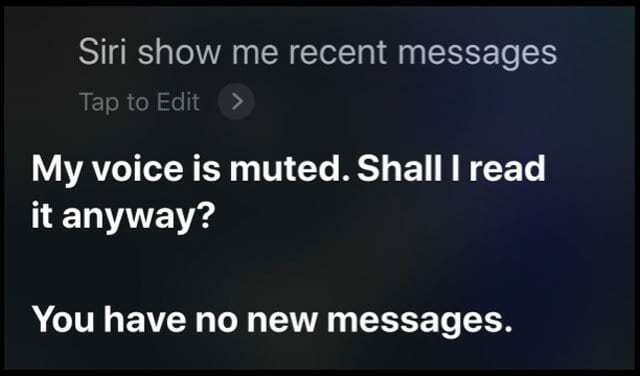
- Kun olet lukenut, Siri kysyy, haluatko vastata.
- Jos et saanut kaikkia viestejä, pyydä Siriä lukemaan uudelleen.
Valitettavasti Sirin viestien hakutoiminto on edelleen melko puutteellinen. Yksi suurimmista harmeistani on, että Siri lukee vain viimeisimmät viestisi sen sijaan, että se näyttää ne näytöllä.
Toivon, että iOS sallisi Sirin vain näyttää sinulle nuo viestit näytöllä sen sijaan, että tekoäly lukisi ne kaikki ääneen.
Koska Siri etsii tällä hetkellä vain viimeaikaisia viestejä, emme voi käyttää Siriä vanhempien viestien paikantamiseen – ja ne ovat usein juuri niitä, joita etsimme!
Etkö halua, että Siri etsii viestisi kautta?
Jos et pidä ajatuksesta, että Siri käy läpi viimeaikaisia viestejäsi, voit poistaa tämän ominaisuuden käytöstä
- Mene Asetukset > Siri ja haku
- Vieritä alas Viesti-sovellukseen
- kytkeä pois päältä Näytä Siri-ehdotukset sovelluksessa ja Näytä haussa
- Jos et halua sallia tekstiviestiesi näkyvän Sirissä ja hakusovellusehdotuksissa ollenkaan, kytke myös pois päältä Opi tästä sovelluksesta ja ehdota pikakuvakkeita yhtä hyvin

Suurimman osan työelämästään Amanda Elizabeth (lyhyesti Liz) koulutti kaikenlaisia ihmisiä käyttämään mediaa välineenä kertoakseen omia ainutlaatuisia tarinoitaan. Hän tietää muutaman asian muiden opettamisesta ja ohjeiden luomisesta!
Hänen asiakkaitaan ovat mm Edutopia, Scribe Video Center, Third Path Institute, Bracket, Philadelphia Museum of Art, ja Big Picture Alliance.
Elizabeth suoritti kuvataiteen maisterin tutkinnon mediatuotannossa Templen yliopistosta, jossa hän opetti myös alakoululaisia apulaisopettajana heidän elokuva- ja mediataiteen laitoksella.